点击查看视频简介
一、适用对象
党政机关、企事业单位人员
二、解决的问题
我们在写材料时,经常遇到缺少参考素材、缺少参考提纲、缺少参考范文、排版麻烦、校稿不方便、找不到合适的红头模板等问题,“公文高手”彻底解决了这些问题。
三、主要功能
公文高手拥有自动排版、智能提示、文本校对、素材金句、素材金句、红头模板六大功能,让您早点下班、不再加班。
1、自动排版
自动识别公文标题,一键点击可按照标准公文格式自动排版,新手瞬间变高手!
2、智能提示
公文语句自动联想,常用素材、段落、提纲自动插入,写公文像打字一样简单!
3、文本校对
一键识别错别字,自动检查提纲序号,减少低级错误,让你的公文更靠谱!
4、素材金句
收录数十万条公文金句、经典提纲,名言警句信手拈来,让你文采斐然!
5、范文大全
收录百万篇原创范文,拥有全网最全的范文库,让你文思泉涌!
6、红头模板
上行文、下行文、通知、命令、函等常见公文模板格式,拿来就用!
四、会员简介
免费用户可以使用部分功能。会员用户可以使用全部功能。
有3种方式升级会员:
一是激活码升级。我们会不定期在公众号、微信群、朋友圈赠送激活码,您可以多多关注。
二是联系客服升级。添加客服微信,发送注册账号和红包进行升级。
三是分享资料升级。您可以通过分享素材和范文来获取VIP。
每条素材可获赠2天VIP,每篇范文可获赠10天VIP。
备注:我们会为会员提供更多使用功能,敬请期待。
五、软件版本
公文高手拥有公文高手独立软件、公文高手word插件、公文高手Wps插件3个主要版本,和公文高手网页版,适用于各种适用场景!
主要功能
独立软件拥有写作提词器、写作素材、范文大全、排版校稿、红头模板、工作清单六大功能,让您早点下班。

一、写作提词器
自动金句联想、自动语句提醒,极大的提升公文写作效率,会打字就会写公文,小白秒变公文高手。

二、写作素材
主要解决写稿时找不到素材的问题。 素材共分为工作常识、经典提纲、句式词语、名言警句、习语经典5类,同时分为2个板块:
一是个人素材。您可以创建自己常用的素材库,便于以后快速搜索。在添加素材时可以分享到云端,供其他小伙伴查询。
二是云端素材。您可以搜索官方的云端素材库,我们会每天添加新的素材。管理员会每天制作云端素材包,您可以点击“管理素材-云端素材包”按钮下载到本地。

三、范文大全
主要解决写稿时找不到参考范文的问题。
共分2个功能:
一是本地范文。您可以添加您收藏的经典范文到本地范文库,便于查阅。
二是云端范文。您可以直接搜索公文高手的云端公文库(已经收录1000多万篇公文),并保存到本地,便于以后查询。

四、排版校稿
主要解决公文排版问题和写完稿件后校对麻烦的问题。
包含3个板块:
一是一键排版。加载您的稿件,点击一键排版,会自动帮您排版成标准公文格式并进行预览。对个别软件没有识别的,您可以使用顶部的工具栏进行微调,调整后导出文档即可。会自动生成标准公文排版的文档(默认是A4单页)。
二是朗读校稿。主要解决写完稿件后头晕脑胀找不出错别字问题。加载您的稿件,点击开始朗读,软件会对您的稿件逐句进行朗读,您闭目养神一下,听听效果,遇到错别字,点击暂停并进行更改。完成后导出文档即可。
三是自动校稿。一键识别错别字,检查提纲序号等。

五、工作清单
主要解决频繁报送工作情况的问题。您可以把领导安排的工作添加到工作清单,并备注相关情况。完成后打钩就可以了。
我们提供“生成工作日志”功能,您可以一键生成周工作、月工作、季工作、年工作等任一时间段内的工作完成情况,并导出到WORD文档。直接报送即可,省去您整理工作的时间。

六、红头模板
主要解决找不到各种公文模板的问题。
我们提供了上行文、下行文、会议纪要、函、公告等常用的公文格式模板,您可以直接打开模板添加内容,省去您制作模板的烦恼。
同时提供会务接待的四个重要功能:会务流程清单、会议座次、就餐座次、照相排位,可以根据参会人员名单自动生成会议座次、就餐座次和照相排位,轻松解决大型会务接待问题。
此外,我们还增加了挑战答题,您可以直接搜索学习强国中挑战答题的答案,轻松得分!

一、插件简介
公文高手Word插件,通过在word顶部标题栏插入工具栏,提供排版校对、素材范文搜索、写作提示等一系列实用功能,能大幅度提升公文写作效率。

二、安装环境
插件需要安装在Win7以上版本的操作系统,比如win7、win8、win10等系统,不支持WindowsXp和苹果电脑。
插件需配合Office2016以后版本
三、插件如何安装
您可以直接到网站http://www.gongwengaoshou.com下载最新版本软件,下载后安装即可。
安装完成后第一次打开word文档时,会提示是否加载,请务必点击【安装】,如下图
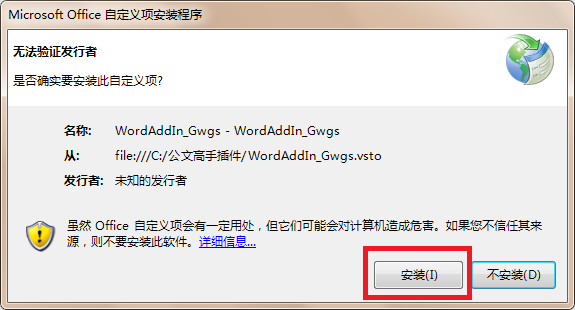
允许后word顶部会出现“公文高手”插件,如下图所示:
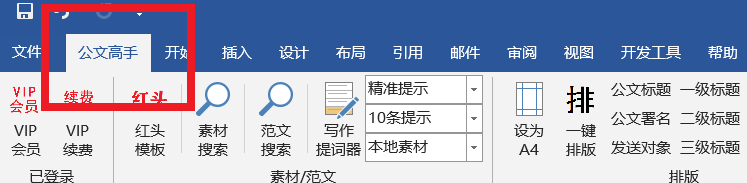
如遇到问题,请查看帮助Word插件常见问题
四、主要功能
(一)登录、注册、升级
按照提示操作即可
(二)素材/范文
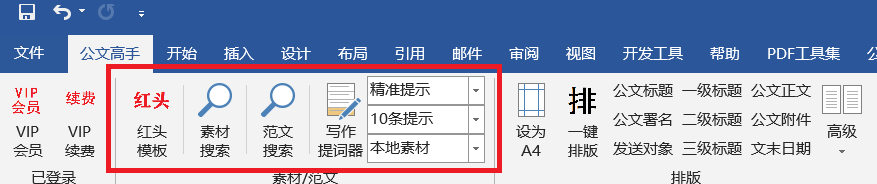
1.红头模板。
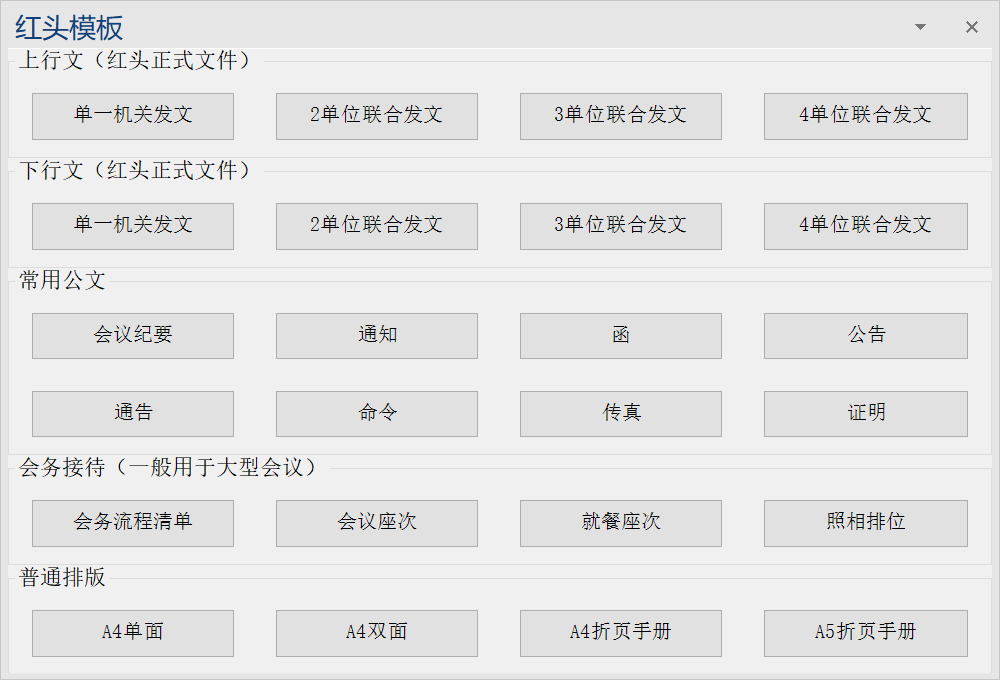
您可以轻松获取常用的公文模板
2.素材搜索。
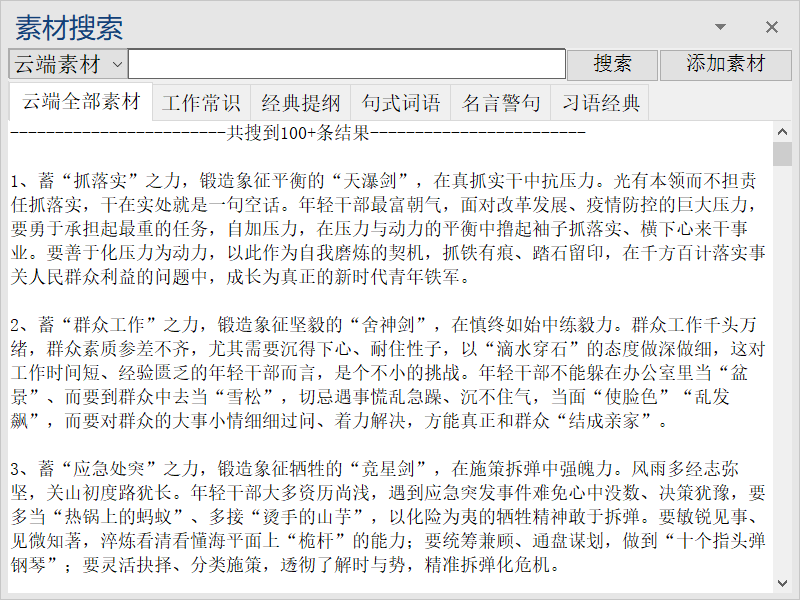
点击【添加素材】,可以创建自己的本地素材库。也可以直接搜索云端素材。搜索素材时可以在关键词中添加空格进行多关键词搜索。
素材分为工作常识、经典提纲、句式词语、名言警句、习语经典。
添加素材时,勾选“分享到云端”信息,会把素材上传到云端,管理员审核通过后,您可以获得相应的VIP权益。
一条素材审核通过后可以获得2天VIP。
3.范文搜索。
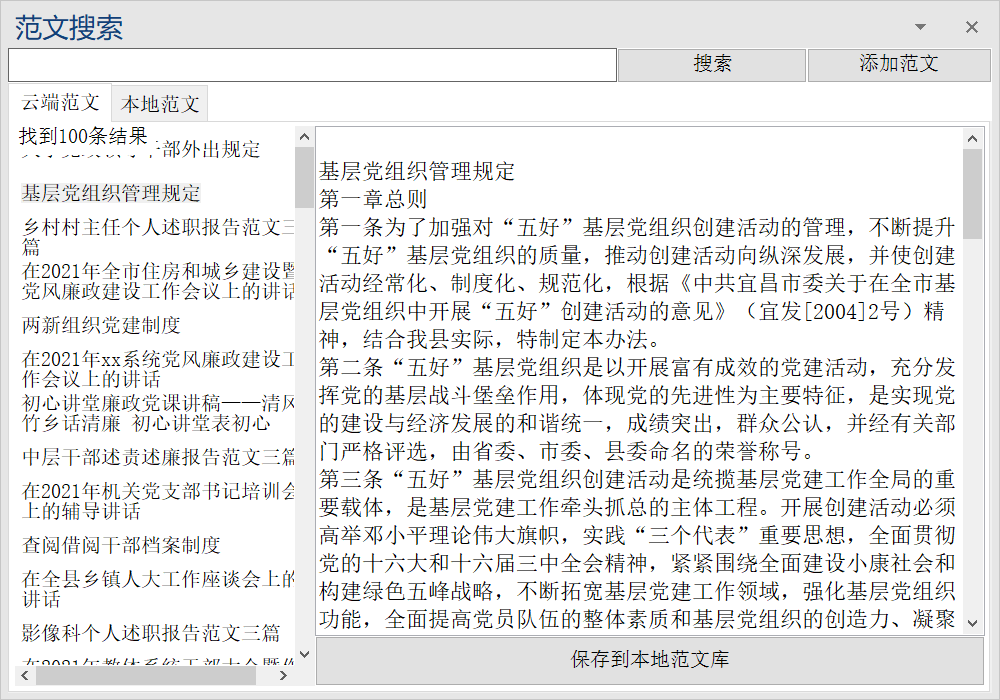
点击【添加范文】,可以创建自己的本地素材库。也可以直接搜索云端范文。搜索范文时可以在关键词中添加空格进行多关键词搜索。
添加素材时,勾选“分享到云端”信息,会把范文上传到云端,管理员审核通过后,您可以获得相应的VIP权益。
一篇范文审核通过后可以获得10天VIP。
4.写作提词器。
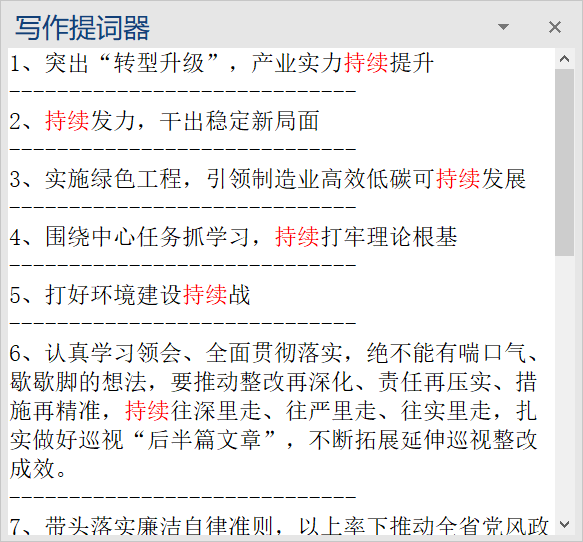
点击【写作提词器】,会弹出窗口,根据光标所在位置的关键词进行写作提示。
您可以更改提示来源,既可以使用本地素材,也可以使用云端素材。使用本地素材时会自动搜索您添加的素材和本地范文。
您还可以更改提示的精度和提示的条数,精度越低、条数越少搜索速度越快。
(三)排版
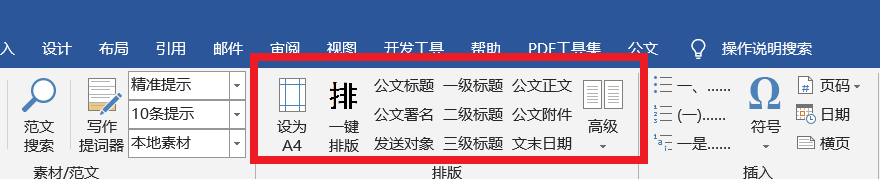
1.设置页面。
点击【设为A4】,可以把页面自动设为A4页面,页边距设为上37mm、下35mm、左28mm、右26mm。并在右下角插入页码。页码为宋体4号字。
2.一键排版。
点击【一键排版】,默认会对文字全文进行自动排版。如果您正在编辑的是红头文件,可以选中需要排版的部分,然后点击【一键排版】,只对选中内容进行排版。以免影响整体排版。
3.排版修正。
由于公文种类繁多,一键排版后个别地方可能仍然不符合公文要求,您可以进行修正。修正方法为:
比如,选中需要修正的内容,点击【一级标题】,会把选中内容设为公文一级标题格式,即3号黑体不加粗。
以此类推,您可以对公文标题、公文署名、发送对象、一级标题、二级标题、三级标题、公文正文、公文附件、文末日期等进行修正。
4.高级
提供4中高级功能:
一是删除页眉横线。
二是删除空格。
三是删除空行。
四是英文标点转换为中文。
(四)插入
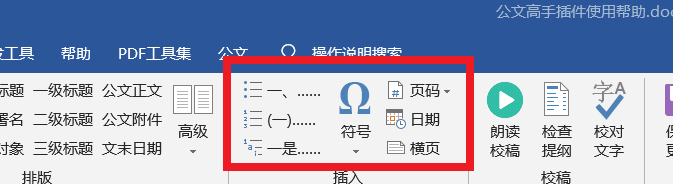
1.自动插入标题序号
您可以自动插入标题序号,比如点击〔一、……〕按钮,会自动插入一级标题序号,并且会根据上一个编号自动编号,避免编号错漏。
以此类推,可以插入二级标题和三级标题序号。
2.插入符号
插入公文常用符号,同时提供符号替换功能。
一是把【】替换为〔〕,主要替换文号。
二是把[]替换为〔〕,主要替换文号。
三是把《替换为》,解决书名号错误。
3.插入页码。
可以把页码插入到页面底部的左侧、右侧、居中。
4.插入日期。
插入当前日期。
5.插入横页。
在光标所在位置插入一个横页。
(五)校稿
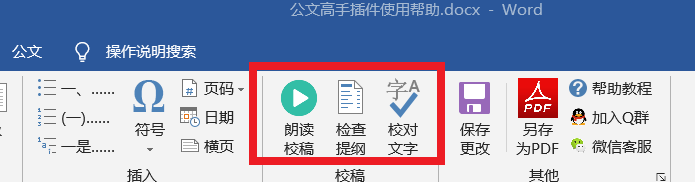
1.朗读校稿
点击【朗读校稿】按钮,会从光标所在语句开始朗读。朗读中可以暂停、继续。暂停后继续朗读时依然会从光标所在语句开始朗读。
如不能正常朗读,请查看下面的常见问题。
2.检查提纲
点击【检查提纲】按钮,会对全文的标题序号进行校对,如果发现错误,会在右侧弹出窗口进行提示,如下:
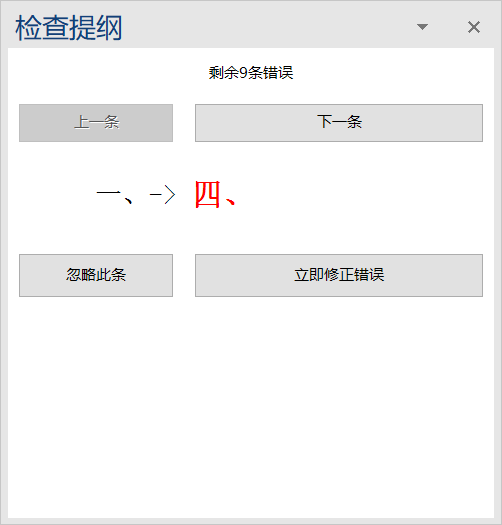
您可以点击上一条、下一条查看发现的错误。
点击【忽略此条】,将不再显示此条错误。
点击【立即修正错误】,会修正当前错误,并跳转到下一条。
3.校对文字
点击【校对文字】按钮,会对全文的文本进行校对,如果发现错别字,会在右侧弹出窗口进行提示,如下:
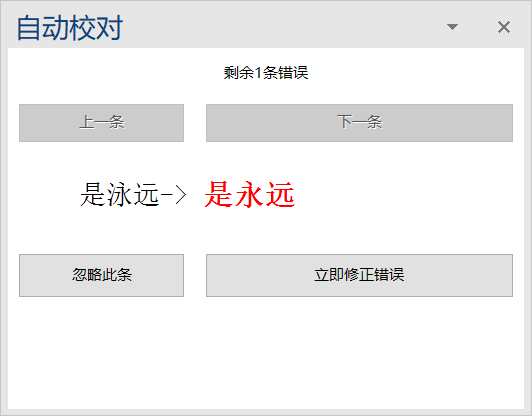
您可以点击上一条、下一条查看发现的错误。
点击【忽略此条】,将不再显示此条错误。
点击【立即修正错误】,会修正当前错误,并跳转到下一条。
(六)其他
1.保存更改
2.另存为pdf
3.帮助教程
4.加入qq群
5.微信客服
一、插件简介
公文高手Wps插件,通过在Wps顶部标题栏插入工具栏,提供排版校对、素材范文搜索、写作提示等一系列实用功能,能大幅度提升公文写作效率。
二、安装环境
插件需要安装在Win7以上版本的操作系统,比如win7、win8、win10等系统,不支持WindowsXp和苹果电脑。
插件需配合Wps最新版本
三、插件如何安装
您可以直接到网站http://www.gongwengaoshou.com下载最新版本软件,下载后安装即可。
安装成功后,使用Wps打开文档,会出现工具栏,如下图:

如遇到问题,请查看帮助Wps插件常见问题
四、主要功能
(一)登录、注册、升级
按照提示操作即可
(二)素材/范文
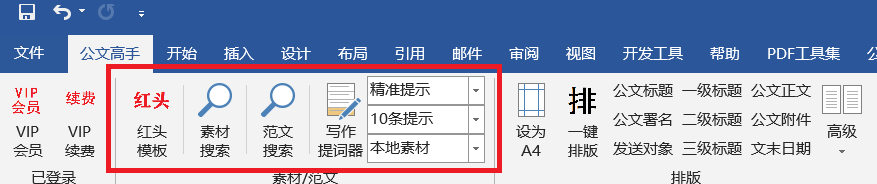
1.红头模板。
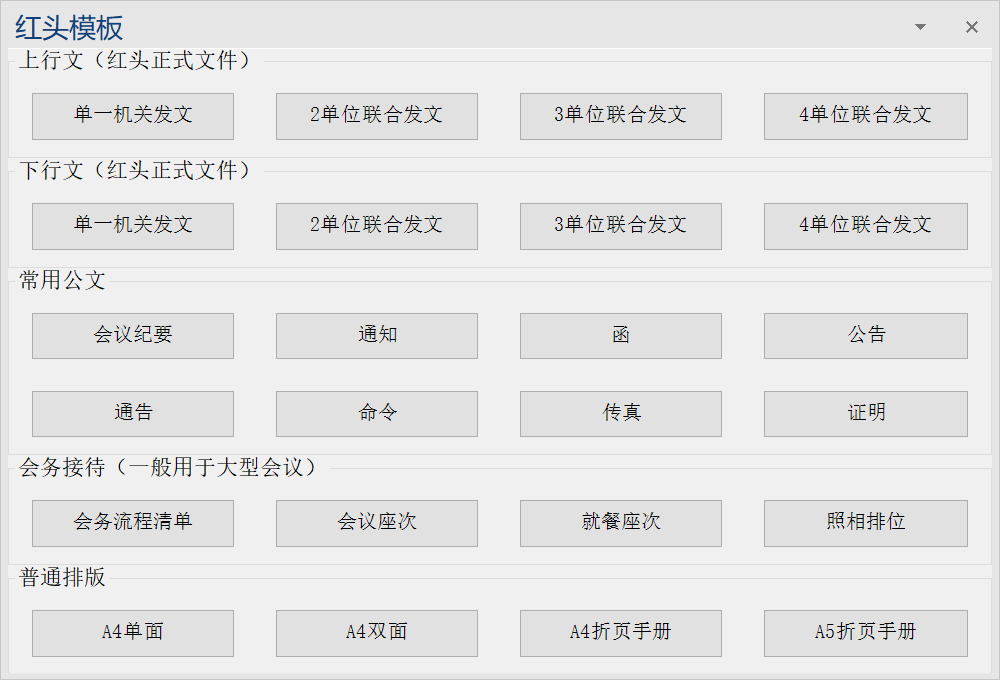
您可以轻松获取常用的公文模板
2.素材搜索。
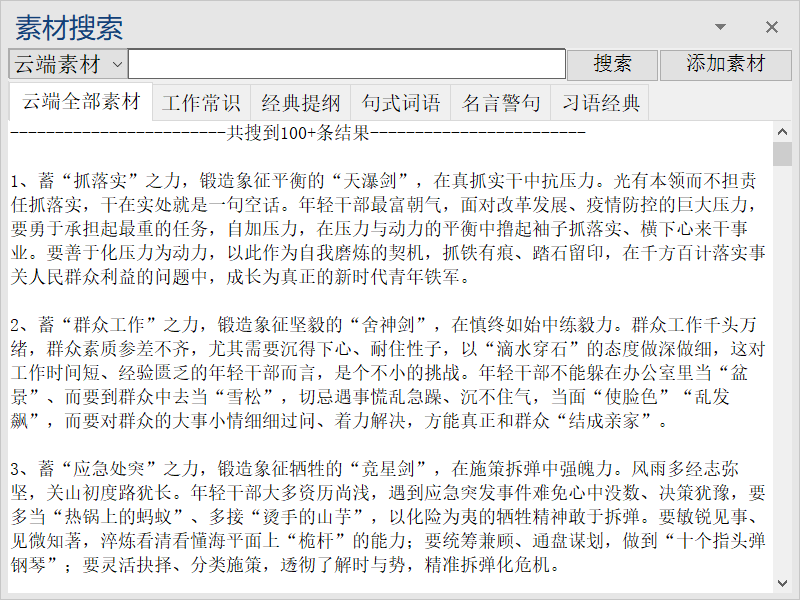
点击【添加素材】,可以创建自己的本地素材库。也可以直接搜索云端素材。搜索素材时可以在关键词中添加空格进行多关键词搜索。
素材分为工作常识、经典提纲、句式词语、名言警句、习语经典。
添加素材时,勾选“分享到云端”信息,会把素材上传到云端,管理员审核通过后,您可以获得相应的VIP权益。
一条素材审核通过后可以获得2天VIP。
3.范文搜索。
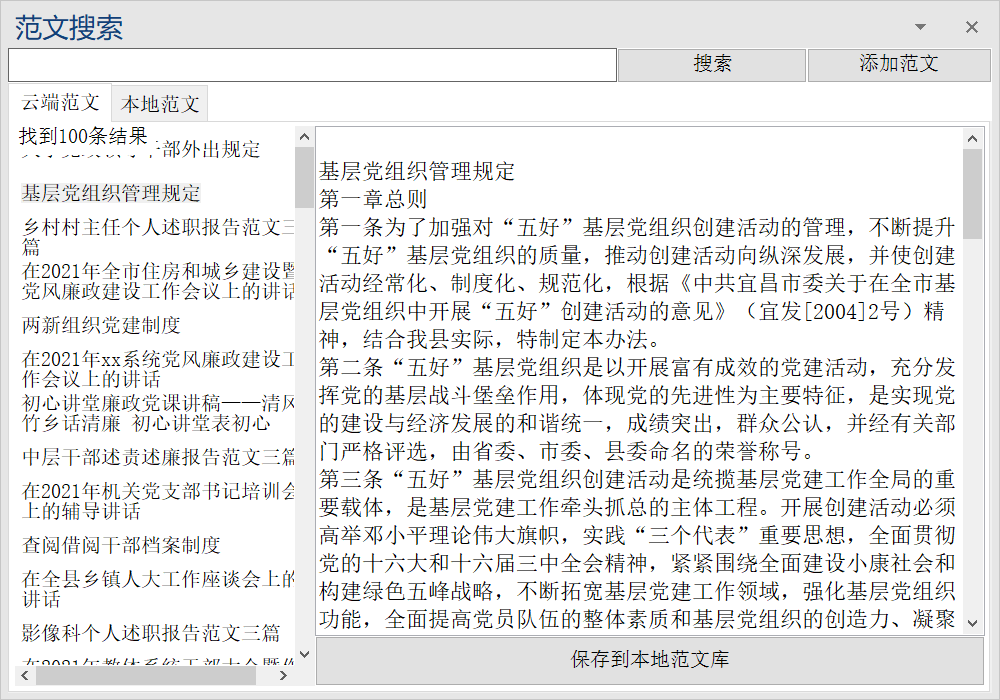
点击【添加范文】,可以创建自己的本地素材库。也可以直接搜索云端范文。搜索范文时可以在关键词中添加空格进行多关键词搜索。
添加素材时,勾选“分享到云端”信息,会把范文上传到云端,管理员审核通过后,您可以获得相应的VIP权益。
一篇范文审核通过后可以获得10天VIP。
4.写作提词器。
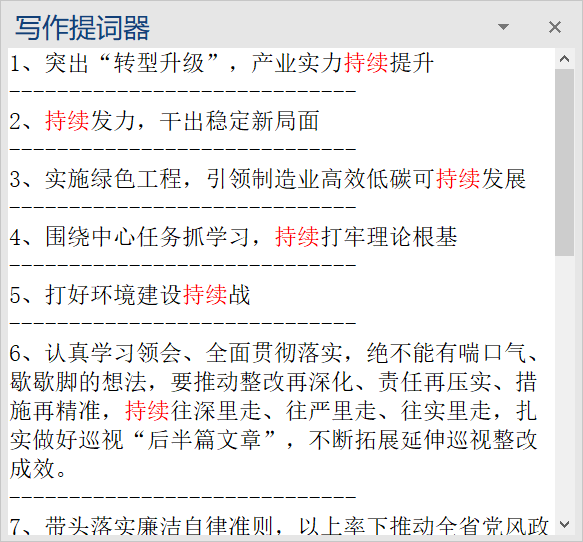
点击【写作提词器】,会弹出窗口,根据光标所在位置的关键词进行写作提示。
您可以更改提示来源,既可以使用本地素材,也可以使用云端素材。使用本地素材时会自动搜索您添加的素材和本地范文。
您还可以更改提示的精度和提示的条数,精度越低、条数越少搜索速度越快。
(三)排版
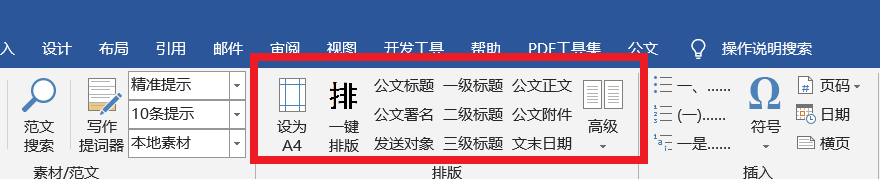
1.设置页面。
点击【设为A4】,可以把页面自动设为A4页面,页边距设为上37mm、下35mm、左28mm、右26mm。并在右下角插入页码。页码为宋体4号字。
2.一键排版。
点击【一键排版】,默认会对文字全文进行自动排版。如果您正在编辑的是红头文件,可以选中需要排版的部分,然后点击【一键排版】,只对选中内容进行排版。以免影响整体排版。
3.排版修正。
由于公文种类繁多,一键排版后个别地方可能仍然不符合公文要求,您可以进行修正。修正方法为:
比如,选中需要修正的内容,点击【一级标题】,会把选中内容设为公文一级标题格式,即3号黑体不加粗。
以此类推,您可以对公文标题、公文署名、发送对象、一级标题、二级标题、三级标题、公文正文、公文附件、文末日期等进行修正。
4.高级
提供4中高级功能:
一是删除页眉横线。
二是删除空格。
三是删除空行。
四是英文标点转换为中文。
(四)插入
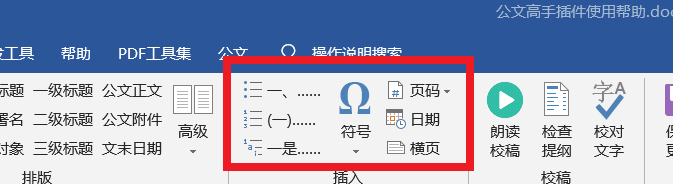
1.自动插入标题序号
您可以自动插入标题序号,比如点击〔一、……〕按钮,会自动插入一级标题序号,并且会根据上一个编号自动编号,避免编号错漏。
以此类推,可以插入二级标题和三级标题序号。
2.插入符号
插入公文常用符号,同时提供符号替换功能。
一是把【】替换为〔〕,主要替换文号。
二是把[]替换为〔〕,主要替换文号。
三是把《替换为》,解决书名号错误。
3.插入页码。
可以把页码插入到页面底部的左侧、右侧、居中。
4.插入日期。
插入当前日期。
5.插入横页。
在光标所在位置插入一个横页。
(五)校稿
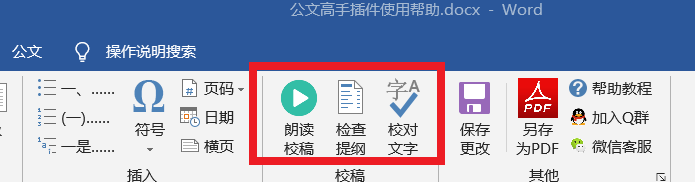
1.朗读校稿
点击【朗读校稿】按钮,会从光标所在语句开始朗读。朗读中可以暂停、继续。暂停后继续朗读时依然会从光标所在语句开始朗读。
如不能正常朗读,请查看下面的常见问题。
2.检查提纲
点击【检查提纲】按钮,会对全文的标题序号进行校对,如果发现错误,会在右侧弹出窗口进行提示,如下:
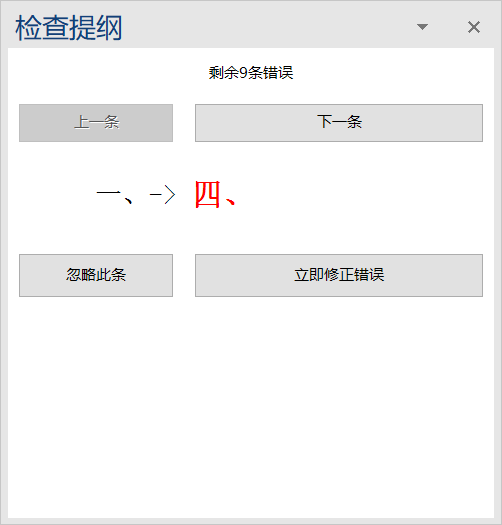
您可以点击上一条、下一条查看发现的错误。
点击【忽略此条】,将不再显示此条错误。
点击【立即修正错误】,会修正当前错误,并跳转到下一条。
3.校对文字
点击【校对文字】按钮,会对全文的文本进行校对,如果发现错别字,会在右侧弹出窗口进行提示,如下:
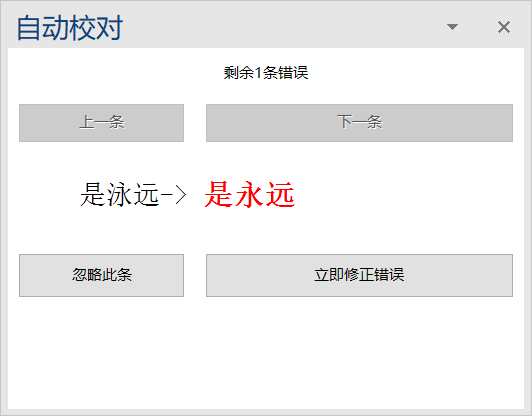
您可以点击上一条、下一条查看发现的错误。
点击【忽略此条】,将不再显示此条错误。
点击【立即修正错误】,会修正当前错误,并跳转到下一条。
(六)其他
1.保存更改
2.另存为pdf
3.帮助教程
4.加入qq群
5.微信客服